O relatório de rede sem fios é uma das ferramentas mais útil do Windows 10 que pode ajudá-lo a diagnosticar problemas de ligação Wi-Fi.
Para criar o relatório de rede sem fios
-
Na caixa de pesquisa da barra de tarefas, escreva Linha de comandos, prima sem soltar (ou clique com o botão direito do rato) Linha de comandos e, em seguida, selecione Executar como administrador > Sim.
-
Na posição de comando, tipo netsh wlan show wlanreport.
Isto irá gerar um relatório de rede sem fios que é guardado como um ficheiro HTML, que pode abrir no seu navegador web favorito. O relatório mostra todos os eventos Wi-Fi da últimos três dias e agrupa-os por sessões de ligação Wi-Fi. Também mostra os resultados de vários scripts de linha de comando relacionados com a rede e uma lista de todos os adaptadores de rede no seu PC.
O relatório de rede sem fios contém as seguintes secções:
-
Gráfico de resumo Wi-Fi. Este gráfico mostra as sessões de ligação Wi-Fi disponíveis no relatório. Selecione uma secção na tabela para ir para a sessão Wi-Fi correspondente mostrada no relatório.
Um círculo vermelho indica um erro. Se vir um, selecione-o para obter informações sobre o erro.
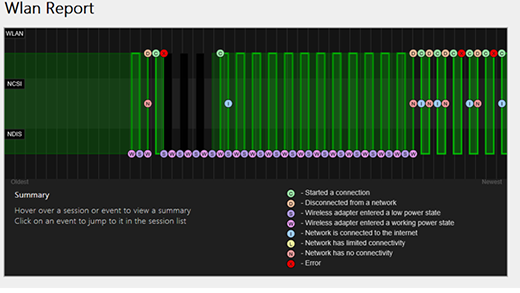
-
Informações do relatório. Mostra a data em que o relatório foi criado e quantos dias cobre.

-
Informações de sistema gerais. Contém detalhes sobre o seu PC. Inclui o nome do computador, fabricante do sistema, nome do produto do sistema, data BIOS, versão BIOS, construção de SISTEMA, ID de máquina, e informações sobre se é MDM aderido.
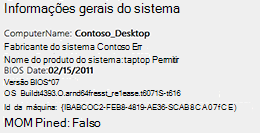
-
Informações do Utilizador. Contém informações gerais sobre a pessoa com sessão iniciada no PC. Inclui:
-
Nome de utilizador. O utilizador com sessão iniciada no PC.
-
Domínio do Utilizador. O domínio ao qual o PC está associado.
-
Domínio DNS do utilizador.
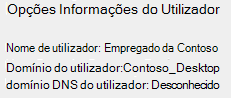
-
-
Adaptadores de rede. Contém uma lista detalhada de todos os adaptadores de rede do seu PC. Inclui os adaptadores ocultos.
-
Dispositivo. O nome amigável do adaptador.
-
ID PnP. O ID PnP que o PC utiliza para identificar o adaptador.
-
Guid. O Identificador exclusivo deste adaptador no seu PC.
-
Versão atual do controlador. Versão atual do controlador que o adaptador está a utilizar.
-
Data do controlador. A data de instalação do controlador.
-
Sinalizadores DevNode.
-
Número do problema. Se houver algum problema com o seu adaptador, o número de problema será listado aqui.
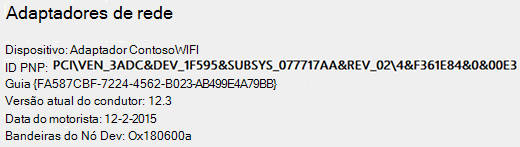
-
-
Saída de script
-
IPConfig /all. Mostra informações detalhadas sobre o estado dos adaptadores do sistema. Isto inclui o endereço físico (MAC), endereço IP, servidor DNS, se o DHCP estiver ativado, e muito mais.
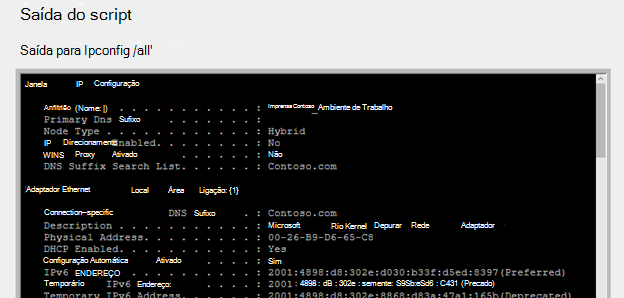
-
NetSh WLAN Show All. Mostra informações detalhadas sobre o seu adaptador Wi-Fi, incluindo as capacidades do adaptador, os perfis de Wi-Fi no seu PC (sem incluir chaves de segurança ou palavras-passe) e uma lista das redes Wi-Fi que foram encontradas quando executou o relatório.
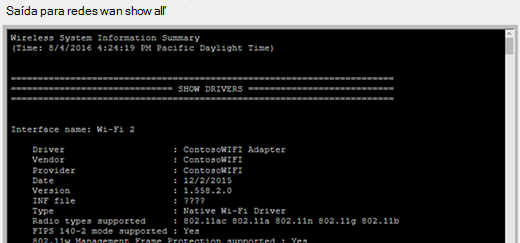
-
CertUtil -store -silent My e certutil -store -silent -user My. Contém uma lista dos certificados atuais no seu PC.
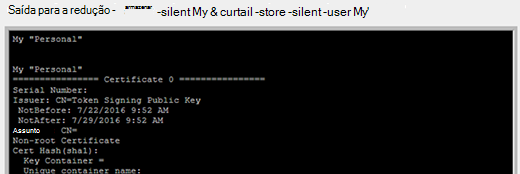
-
Saída de Perfil. Uma lista detalhada de todos os perfis Wi-Fi armazenados no seu PC. As chaves de segurança e as palavras-passe são encriptadas e não são exibidas.
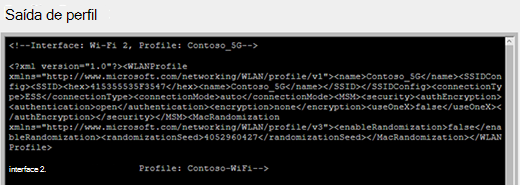
-
-
Resumo
-
Sessão com Êxito/Falhas. Resumo dos sucessos, falhas e avisos que são reportados para as diferentes sessões de Wi-Fi.
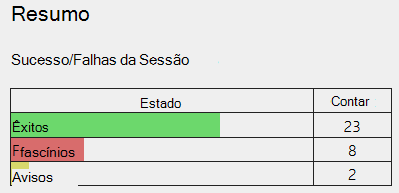
-
Razões de Desligamento. Lista as diferentes razões pelas quais foi desligado da rede Wi-Fi.
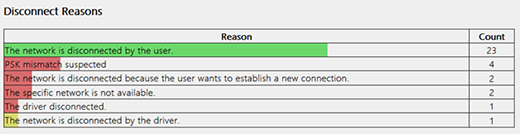
-
Durações das Sessões. Um gráfico que mostra quanto tempo duram cada uma das seguintes sessões.
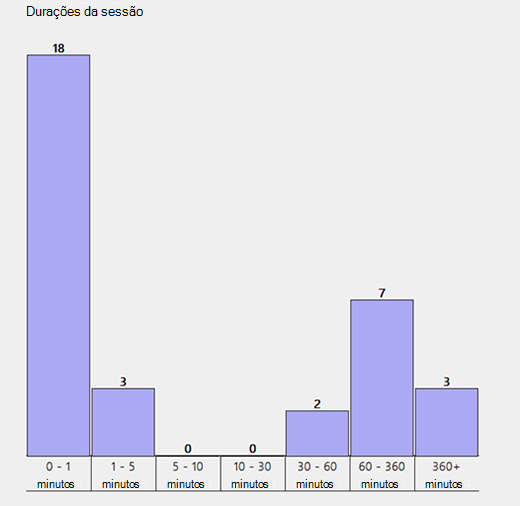
-
Sessões Sem Fios. Todos os eventos Wi-Fi associados a cada sessão Wi-Fi.
-
Nome da interface. Nome amigável do adaptador.
-
Guid da Interface. Identificador exclusivo do adaptador.
-
Modo de Ligação. Como o seu dispositivo se liga à rede — Manual, Automática com um perfil, etc.
-
Perfil. O perfil de utilizado na ligação (quando for utilizado um).
-
SSID. O nome da rede Wi-Fi.
-
Tipo de BSS. Tipo de rede — Infraestrutura, Independente (ad hoc) ou qualquer outro (Infraestrutura ou Ad Hoc).
-
Duração da Sessão. Quanto tempo a sessão durou.
-
Razão do Desligamento. Razão pela qual ficou sem ligação.
-
Eventos. Todos os eventos Wi-Fi desta sessão.
Para obter mais informações sobre um evento, selecione-o. Estes eventos têm uma codificação de cor e podem ajudá-lo a diagnosticar os problemas. O gráfico de resumo tem uma definição para cada uma das diferentes cores.
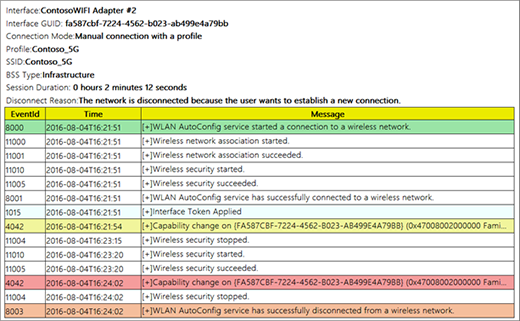
-
-
Seguinte: Ferramentas e aplicações
Voltar à Descrição geral











